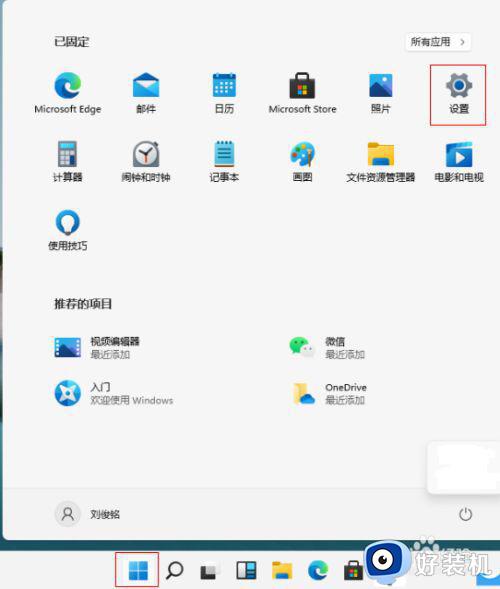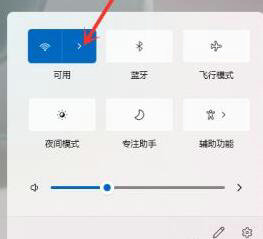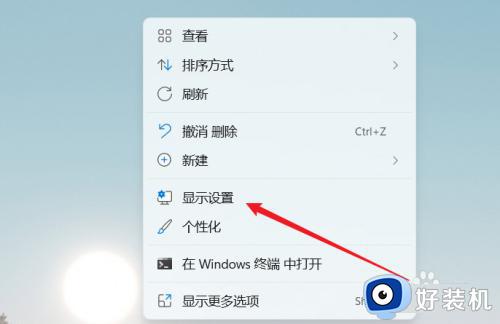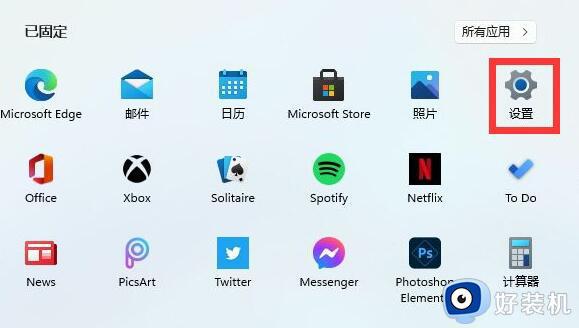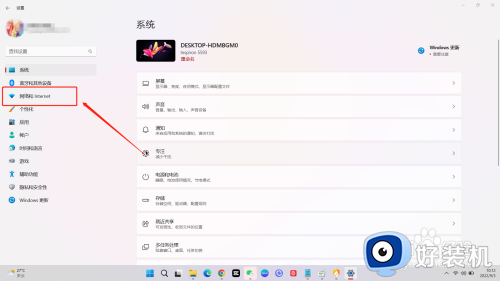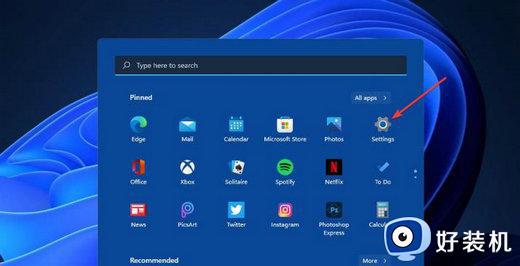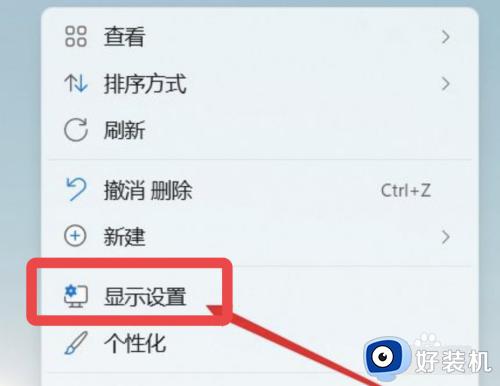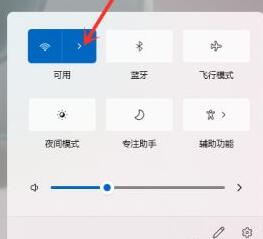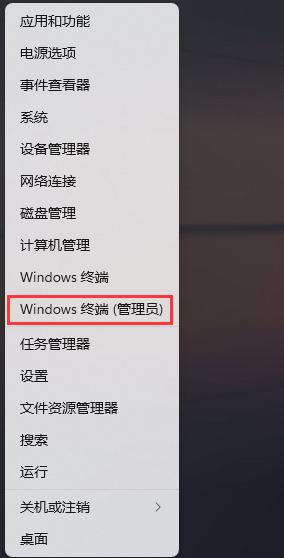win11开热点电脑断网怎么办 win11打开热点总是断网如何解决
时间:2023-11-09 16:48:54作者:huige
现在的手机和电脑都可以通过开启热点让其他设备连接网络来使用,只是有部分用户在升级到win11系统之后,却遇到了开热点电脑断网的情况,导致无法连接热点来上网,这让用户们很是困扰,不知道该怎么解决呢,大家别担心,就此问题,本文给大家介绍一下win11打开热点总是断网的详细解决方法。
具体方法如下:
1、Windows+i键打开设置,之后点击Windows更新。
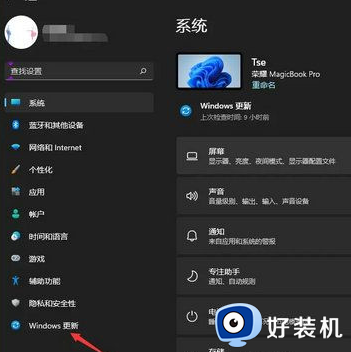
2、点击更新历史记录。
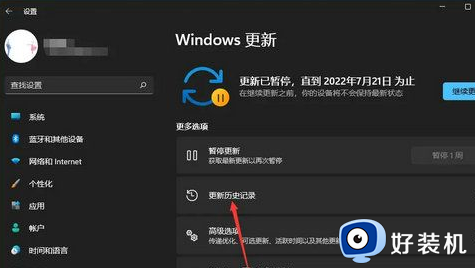
3、下滑至最后,点击卸载更新。
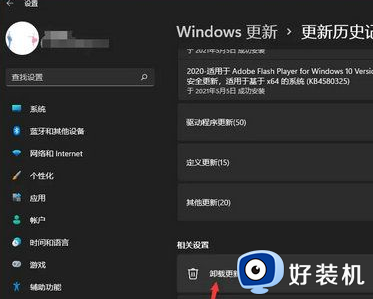
4、点击安装时间进行排序。
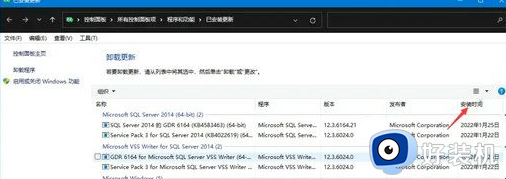
5、将安装时间为2022年6月15号之后的更新全部右键进行卸载,不能右键的就不用管他。之后重启电脑即可。
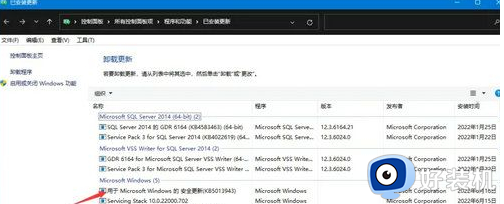
以上便是win11开热点电脑断网的详细解决方法,有遇到这样情况的用户们不妨参考上面的方法来进行解决,希望对大家有帮助。